Ghost , mungkin namanya terdengar asing di telinga kita, saya yang sok ke Inggris-inggrisan langsung menebak ghost itu adalah hantu dalam bahasa indonesia. Lah kog hantu bisa diinstall ??? hehe , Ghost yang saya maksudkan disini adalah sebuah software , menurut sumber yang saya baca disini ghost adalah sebuah blogging platform yang handal dan simpel. dengan tampilan yang indah , kelebihan lainnya adalah open source .memungkinkan kita untuk menulis dan mempublikasikan blog kita sendiri , memberikan kita sebuah platform untuk membuatnya mudah dan bahkan menyenangkan untuk dilakukan . Ghost menggunakan teknologi web teranyar yaitu nodejs , tak seperti wordpress atau blogspot yang menggunakan php sebagai bahasa pemogramannya.
Untuk instalasi ghost , saya menggunakan ubuntu 14.04 , pastikan laptop/komputer terhubung dengan internet. sebelum instalasi ghost , pastikan sudah menginstall nodejs atau npm. langkah – langkahnya bisa dilihat disini.
buka terminal dan ketikkan perintah dibawah ini
$ wget https://ghost.org/zip/ghost-0.5.7.zip
perintah diatas digunakan untuk mengunduh file installer.
selanjutnya kita ekstrak hasil download kita dengan perintah
$ unzip -uo ghost.zip -d ghost
setelah itu , kita masuk ke dalam direktori tempat kita ekstrak ghost
$ cd ghost
ketikan perintah dibawah ini untuk proses instalasi
$ npm install --production
dalam tahap ini , mungkin agak lama , sekitar 5 menit , tergantung kecepatan internet . setelah selesai lanjut dengan menjalankan ghost pada development mode dengan perintah berikut
$ npm start
secara default ghost berjalan pada ip http://127.0.0.1:2368 , atau juga bisa dibuka lewat browser di alamat http://localhost:2368
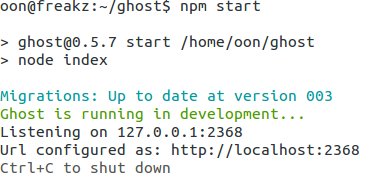 untuk masuk halaman admin , kita bisa masuk melalui http://localhost:2368/ghost . antar muka ghost bisa dibilang minimalis, kedepan mungkin akan banyak tersedia fitur baru yang ditambahkan , secara para developernya secara aktif masih terus memperbaiki , fitur atau mungkin bug yang ada pada ghost. semoga bermanfaat 🙂
untuk masuk halaman admin , kita bisa masuk melalui http://localhost:2368/ghost . antar muka ghost bisa dibilang minimalis, kedepan mungkin akan banyak tersedia fitur baru yang ditambahkan , secara para developernya secara aktif masih terus memperbaiki , fitur atau mungkin bug yang ada pada ghost. semoga bermanfaat 🙂










